Cómo borrar los datos que Google tiene sobre vos
:quality(85)/https://assets.iprofesional.com/assets/jpg/2023/12/564274.jpg)
Reflexioná en todo lo que hacés en Chrome, Gmail, Google Maps, YouTube y todo lo que posee Google de vos, y tendrás una idea de cuántos datos le estás dando a esa empresa estadounidense cada día. Para la mayoría de nosotros, es mucho.
Ya sea que creás o no que la recopilación de datos y la publicidad dirigida son un intercambio que vale la pena por las aplicaciones gratuitas que obtenés a cambio, Google al menos proporciona un panel completo en línea que podés utilizar para ver algo de lo que se recopila.
Podés usarlo para eliminar todo lo que Google ya ha recopilado, evitar que recopile nada en el futuro o eliminar automáticamente tus datos después de un período determinado, como tres meses, por ejemplo.
También podés utilizar estas funciones para borrar los registros si planeás eliminar tu cuenta de Google, aunque el proceso de eliminación también debería borrar todos los datos asociados con tu cuenta. A continuación te explicamos cómo utilizar las opciones disponibles para vos.
Encontrá tus datos en Google
Comenzar es bastante fácil: abrí la página de tu cuenta de Google aquí en el navegador web de tu elección e iniciá sesión si es necesario. Desde esta pantalla, podés ver tus suscripciones de Google, los dispositivos en los que iniciaste sesión con tu cuenta de Google y las contraseñas que pudo haber guardado, entre otra información. En este momento, estamos interesados en los datos.
- Hacé clic en Datos y privacidad a la izquierda.
- Buscá la configuración del Historial. Se divide en tres categorías principales: Web y aplicaciones, ubicación y YouTube.
- Hacé clic en el botón Mi actividad en la parte inferior de esa sección para ver una lista completa de estos datos. Verás todo lo que has hecho y que se ha registrado en los productos de Google, empezando por lo más reciente.
- Seleccioná Filtrar por fecha y producto para limitar los resultados a ciertos rangos de fechas o ciertas aplicaciones.
- Para eliminar un filtro que hayas aplicado, hacé clic en la X junto a él en la parte superior de la lista.
- Hacé clic en cualquier entrada de la lista para ver más detalles al respecto si están disponibles. Podés abrir videos de YouTube que hayas visto, por ejemplo, o sitios web que hayas visitado.
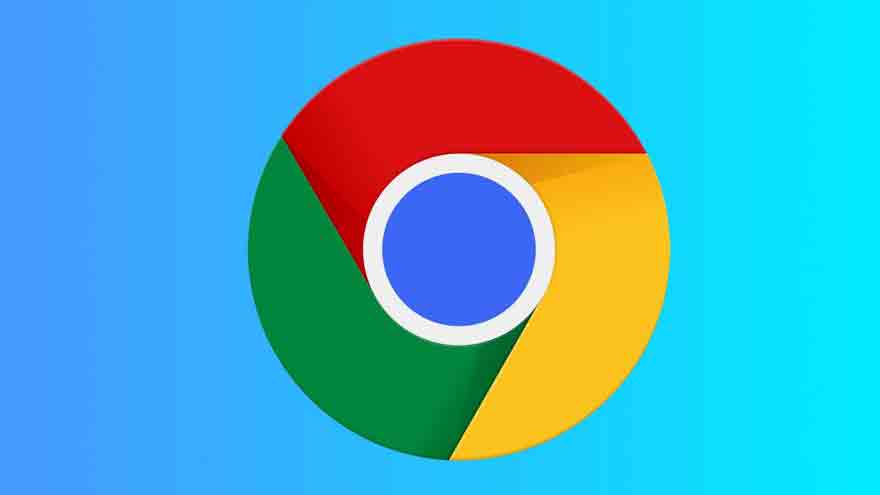
Eliminá tus datos
Cuando se trata de datos que Google ya recopiló y registró, podés borrarlos de diferentes maneras.
- Si estás viendo la lista completa de actividades, hacé clic en Eliminar (a la derecha del filtro). Podés borrar registros de la última hora, el último día o dentro de un rango personalizado. También podés hacer clic en Siempre para eliminar todo.
- Si filtraste la lista por fecha o producto, hacé clic en Eliminar resultados: esto borra todo lo que coincida con el filtro.
- Ya sea que la lista esté filtrada o no, podés hacer clic en la X junto a cualquier entrada para eliminarla.
Es útil tener este depósito central de todos tus datos disponible a través de un portal web, pero también podés encontrar algunos tipos de datos en otros lugares. Podés eliminar tu actividad web desde Chrome siempre que hayas iniciado sesión en Google, por ejemplo, o acceder a tu historial de reproducciones de YouTube a través del sitio web de YouTube.
Eliminar automáticamente y desactivar la recopilación de datos
Si deseás que Google elimine automáticamente tus datos o deje de recopilarlos por completo, debés utilizar las tres categorías que mencionamos anteriormente: Web y aplicaciones, ubicación y YouTube.
En la lista de actividades, hacé clic en Actividad web y de aplicaciones, Historial de ubicaciones o Historial de YouTube. La siguiente pantalla de opciones que verás es muy similar en las tres categorías:
- Hacé clic en Desactivar para dejar de recopilar datos en esta categoría en particular. Si seleccionás esta opción, podés elegir entre Desactivar (para conservar todo lo recopilado hasta el momento) o Desactivar y eliminar la actividad.
- Si elegís eliminar datos, se te mostrará una vista previa de lo que se borrará antes de confirmar la acción.
- Más abajo en la página, seleccioná Elegir una opción de eliminación automática para borrar los datos de esta categoría después de un tiempo determinado: 3 meses, 18 meses o 36 meses.
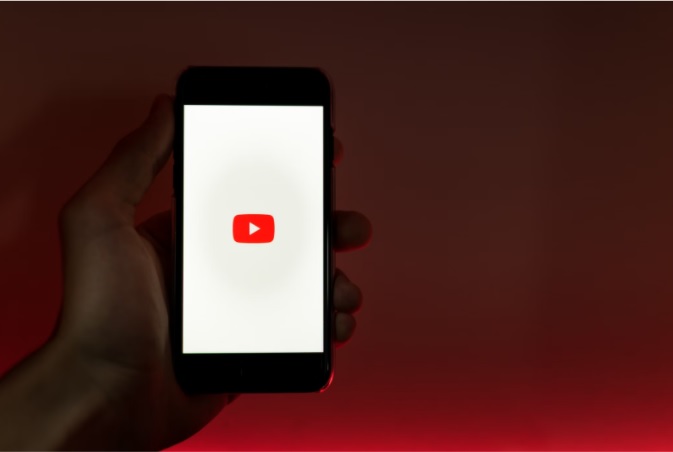
También verás algunas subconfiguraciones en estas pantallas, como las búsquedas que realizás en YouTube o la actividad de voz y audio que podría recopilarse a través de tus interacciones con el Asistente de Google.
Obviamente hay algunos compromisos en los que pensar aquí. Si has estado visitando una cafetería en particular en Google Maps, es útil que aparezca automáticamente cuando necesités obtener indicaciones para llegar a ella. De la misma manera, si te gustan un par de videos de YouTube, entonces probablemente quieras ver más videos del mismo estilo en lugar de algo publicado al azar.
La opción de eliminación automática ofrece un buen equilibrio en este sentido porque significa que obtenés cierto nivel de personalización sin tener todas tus actividades guardadas en los servidores de Google para siempre.
Por cierto, si intentás desactivar esta recopilación de datos (o volver a activarla), Google mostrará un panel de información que explica cómo los datos que recopila ayudan a personalizar los servicios para usted en múltiples aplicaciones. En otras palabras, Google quiere definitivamente que le permitas recopilar estos datos, pero al final, es tu elección.
Chrome ahora puede protegerte mejor y al mismo tiempo preservar tu privacidad
Google agregó protección de navegación en tiempo real a Chrome que, según afirmó, debería proteger tu privacidad. La función, que según Google oculta las URL visitadas, está disponible desde este año en el modo estándar predeterminado de Navegación segura en Chrome.
Durante años, la función de navegación segura de Chrome ha agregado automáticamente URL potencialmente inseguras a una lista que Google almacena en tu dispositivo. Cada vez que un usuario visita un sitio, Google compara la URL con esa lista y emite una advertencia.
El problema es que Google sólo actualiza esta base de datos almacenada localmente cada 30 a 60 minutos. Dado que hoy la mayoría de los sitios peligrosos existen por menos de 10 minutos, muchos sitios inseguros pasan desapercibidos.
El modo de protección mejorada opcional de Safe Browsing se ocupa de esto mediante el uso de la base de datos del lado del servidor de Safe Browsing de Google, que detecta URL no seguras mucho más rápido y en tiempo real. Sin embargo, los usuarios deben proporcionar a Google más datos relacionados con la seguridad para una protección total, razón por la cual es un modo de participación voluntaria.
Google afirmó que la nueva versión de Navegación segura resuelve este problema con una interfaz de programación de aplicaciones (API, sigla en inglés) que oculta las URL de los sitios visitados de Google.
La empresa dijo que realiza ahora una verificación en tiempo real de los sitios que no pudo encontrar en su base de datos y luego enviará una versión cifrada de las URL al servidor de privacidad operado de forma independiente de Fastly.
Google dijo que el servidor de privacidad luego eliminará de la URL cualquier identificador de usuario potencial, como direcciones IP, y no podrá descifrar la URL. Luego, lo enviará a la base de datos del lado del servidor de Safe Browsing a través de una conexión TLS que combina su solicitud con las enviadas por otros usuarios de Chrome.
Safe Browsing debería entonces poder descifrar la URL en su forma hash completa, que aún oculta la URL, y compararla con su lista. Si Safe Browsing encuentra una coincidencia, Google dice que solo enviará el formulario hash cifrado, y luego advertirá al usuario.
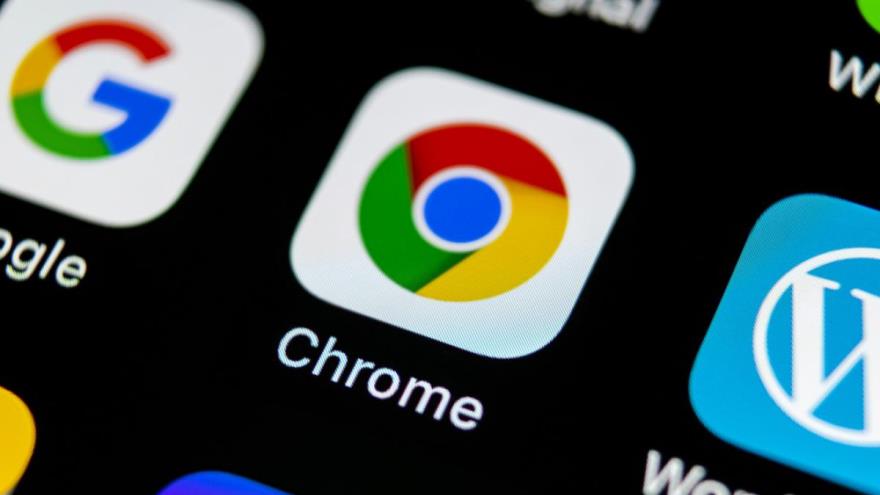
Como resultado, durante todo el proceso, Google afirmó que tu actividad de navegación permanece privada; ninguna parte podrá ver tanto tu dirección IP como los prefijos hash de la URL. Al mismo tiempo, Google dijo que debería poder bloquear un 25 por ciento más de intentos de phishing.
Sin embargo, aunque los modos Estándar y Mejorado ahora pueden realizar comprobaciones en tiempo real, Google afirmó que la versión Mejorada continúa ofreciendo una mayor protección. Esto se debe a que viene con funciones adicionales, como inteligencia artificial (IA) para bloquear ataques, análisis profundos de archivos y protección adicional contra extensiones peligrosas de Chrome. La nueva función de verificación en tiempo real para el modo Estándar está actualmente disponible en Chrome para escritorio e iOS y ya se implementó también en Android.
/https://assets.iprofesional.com/assets/jpg/2024/01/566303.jpg)
:quality(85)/https://assets.iprofesional.com/assets/jpg/2022/01/530501_landscape.jpg)
:quality(85)/https://assets.iprofesional.com/assets/jpg/2025/03/593583_landscape.jpg)
:quality(85)/https://assets.iprofesional.com/assets/jpg/2025/04/594260_landscape.jpg)
:quality(85)/https://assets.iprofesional.com/assets/jpg/2024/12/588176_landscape.jpg)
:quality(85)/https://assets.iprofesional.com/assets/jpg/2025/04/594322_landscape.jpg)
:quality(85)/https://assets.iprofesional.com/assets/jpg/2025/04/594420_landscape.jpg)
:quality(85)/https://assets.iprofesional.com/assets/jpg/2025/04/594341_landscape.jpg)
:quality(85)/https://assets.iprofesional.com/assets/jpg/2025/04/594359_landscape.jpg)
:quality(85)/https://assets.iprofesional.com/assets/jpg/2024/12/588927_landscape.jpg)
:quality(85)/https://assets.iprofesional.com/assets/jpg/2024/05/573440_landscape.jpg)
:quality(85)/https://assets.iprofesional.com/assets/jpg/2024/09/584745_landscape.jpg)
:quality(85)/https://assets.iprofesional.com/assets/jpg/2025/04/594429_landscape.jpg)
:quality(85)/https://assets.iprofesional.com/assets/jpg/2025/04/594431_landscape.jpg)